CMS: יצירת אוסף
8 דקות
במערכת ניהול התוכן CMS, אוספים הם בסיסי נתונים שבהם אתם מאחסנים תוכן שיכול להתחבר לאלמנטים בעמוד. אתם יכולים ליצור אוספים עם פריטים מרובים, לשימוש עם פריסות ועמודים דינמיים, או אוספים של פריטים בודדים עבור עמודים ומקטעים סטטיים.
האוספים מורכבים משדות שקובעים את סוג התוכן שאפשר לאחסן עבור כל פריט באוסף.בפריסת הטבלאה המוגדרת כברירת המחדל עבור אוסף עם פריטים מרובים, כל שורה מכילה תוכן של פריט ספציפי. העמודות מייצגות שדות שבהם אתם מאחסנים תוכן לגבי כל פריט.
אתם יכולים להגדיר את ההרשאות והפרטיות של כל אוסף כדי לקבוע מי יוכל לראות, להוסיף ולנהל את התוכן.
לפני שתתחילו:
הוסיפו את ה-CMS לאתר כדי להתחיל ליצור אוספים.
יצירת אוסף ב-CMS
אפשר ליצור אוספים חדשים מה-editor או מדאשבורד ה-CMS. אפשר לבחור אוסף עם פריטים מרובים (ברירת המחדל) לשימוש עם עמודים ואלמנטים דינמיים, או אוסף של פריט בודד לשימוש בעמודים ומקטעים סטטיים.
צריכים טמפלייט אוסף מוכן?
- אתם יכולים להוסיף אוסף מוכן מראש שכבר כולל פריטים ושדות ומחובר לעמודים דינמיים.
- אתם יכולים גם לאפשר ל-AI (בינה מלאכותית) ליצור אוסף לפי הפרטים שתספקו.
כדי ליצור אוסף חדש:
דאשבורד
Studio Editor
Wix Editor
- היכנסו ל-editor.
- הקליקו על CMS
 בצד שמאל של ה-Editor.
בצד שמאל של ה-Editor. - הקליקו על Create Collection (יצירת אוסף).
- הקליקו על Start from Scratch (להתחיל מאפס).
טיפ: אפשרות אחרת היא להקליק על Create with AI כדי שהבינה המלאכותית (AI) תיצור עבורכם אוסף. - הקליקו על Next (מעבר לשלב הבא).
- הכניסו שם לאוסף.
- (למשתמשי קוד בלבד) הכניסו מזהה אוסף שישמש בקוד.
- בחרו אפשרות לסוג האוסף הרצוי:
- Multiple item collection (Default) (אוסף של פריטים מרובים – ברירת המחדל): יאפשר לכם לנהל פריטים רבים בפריסת טבלה להצגה באלמנטים באתר או בעמודים דינמיים. אתם יכולים גם להשתמש באוסף כדי לאחסן את התוכן שהגולשים מזינים דרך טופסי אלמנטים של קלט.
- Single item collection (אוסף של פריט בודד): מאפשר לנהל פריט בודד בפריסת טופס להצגה בעמודים הסטטיים באתר. לדוגמה, לצורך הצגת באנר שיווקי בעמוד הבית, ב-header או ב-footer. קראו מידע נוסף על אוספי פריטים בודדים.
- הקליקו על Create (יצירה).
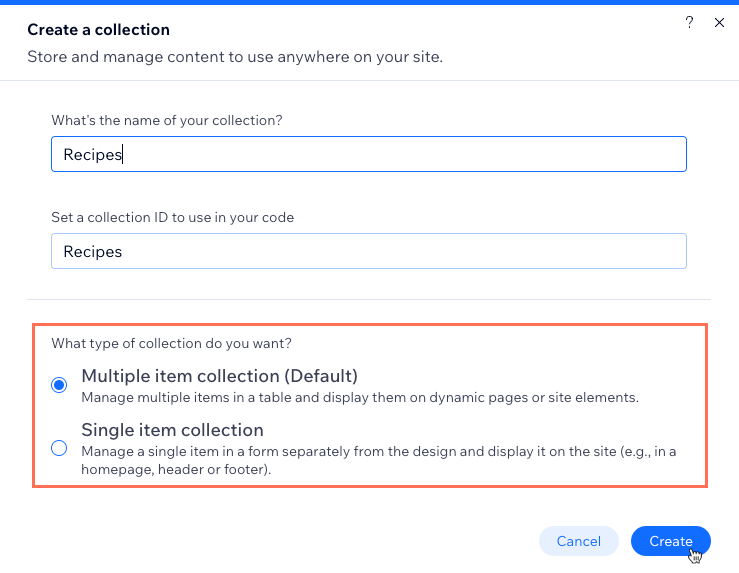
- הוסיפו שדות לאוסף באופן ידני או באמצעות ייבוא קובץ CSV:
- הוספת שדות באופן ידני: הקליקו על + Add Field (הוספת שדה) כדי להתחיל להוסיף שדות לאוסף באופן ידני.
- ייבוא קובץ CSV: הקליקו על Import CSV file (ייבוא קובץ CSV) כדי לטעון קובץ CSV לאוסף ולהשתמש בשדות ובפריטים שלו בתוך האוסף. אפשרות זו לא זמינה באוספים של פריטים בודדים.
- הוסיפו פריטים לאוסף:
טיפ: דלגו על השלב הזה אם אתם מתכננים להשתמש באוסף לאחסון פרטים שהגולשים שולחים.- הקליקו על + Add Item (הוספת פריט) מימין למעלה.
- הזינו פרטים על הפריט בכל השדות הרלוונטיים והקליקו על Save (שמירה).
- חזרו על השלבים האלה כדי להוסיף עוד פריטים לאוסף.

הקליקו למטה כדי ללמוד איך:
- לנהל את התוכן באוסף ב-CMS.
- ליצור עמוד רשימה דינמי כדי להציג את פריטי האוסף שלכם במקום אחד.
- ליצור תצוגה מותאמת אישית עם סינונים ומיונים שמורים לשימוש עתידי.
- למיין ולסנן את הפריטים בתצוגת האוסף.
- לשקף את הסדר של הפריטים באוסף גם באתר.
- להוסיף בדיקות אימות לשדות כדי ליצור שדות חובה.
- להגדיר לגבי פריטים אם הם יוצגו או יוסתרו באתר, ישירות מהאוסף שלכם.
- להוסיף ערכי ברירת מחדל שמתמלאים אוטומטית בשדות כשנוסף פריט חדש.
- לשכפל את האוסף שלכם כדי ליצור עותק של מבנה השדה וההגדרות שלו.
שאלות נפוצות
הקליקו על השאלות הבאות כדי לקרוא את התשובות לשאלות נפוצות על אוספים ב-CMS.
האם אפשר לשחזר גרסאות קודמות של האוספים?
איזה תוכן אפשר לאחסן בכל סוג שדה?
האם אפשר לבחור סוגי שדות כשמייבאים קובץ CSV לאוסף?
מהי ערכה מוכנה (preset)?
מה זה עמוד דינמי?
האם אפשר להשתמש ב-AI (בינה מלאכותית) כדי ליצור אוסף לדוגמה?
האם אפשר ליצור עותק של אוסף CMS?

